windows7纯净版系统设置word背景图片的方法
时间:2019-03-04 14:36:15来源:装机助理重装系统www.zhuangjizhuli.com作者:由管理员整理分享
一般操作Windows系统用户都知道word文档背影一般没有设置颜色,所以都显示白色。但是最近却有windows7纯净版系统用户想来点新意,给经常浏览的文档里设置背景,使用word文档更炫丽多彩,但是却不知道该如何操作呢?对此下面小编就来介绍一下设置背景图的方法吧。
1、首先,打开word文档,在点击需要插入背景的文档;
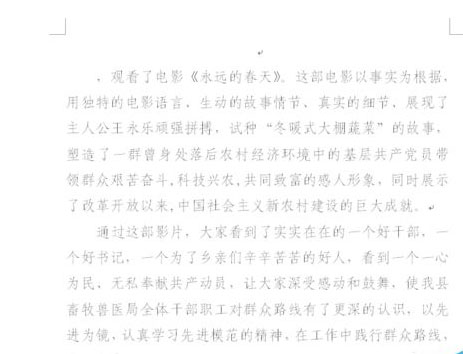
2、然后,在点击格式背景;
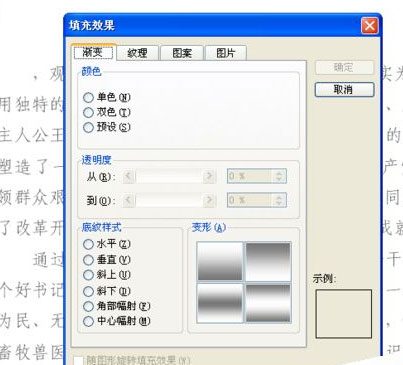
3、在弹出的对话框中,点击选择纹理;
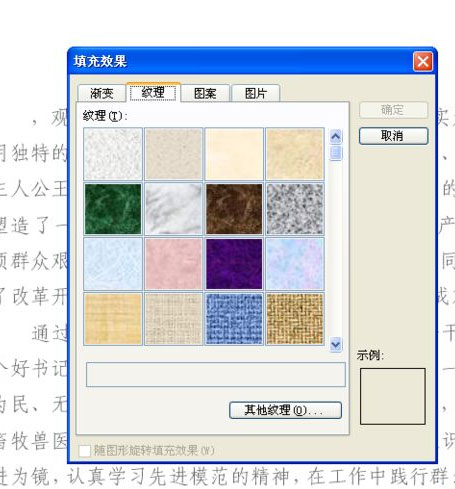
4、在点击需要的纹理水滴;
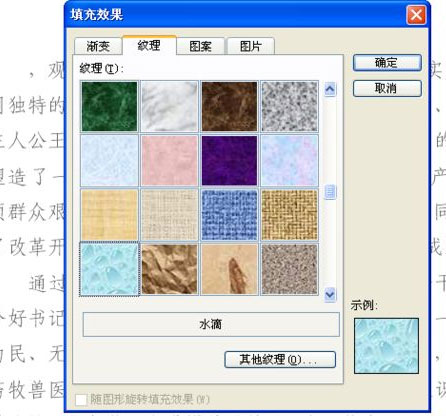
5、接下来,在点击确定即可看到效果;
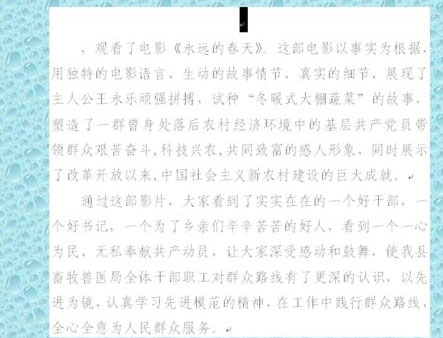
6、背景也可以只选择颜色;
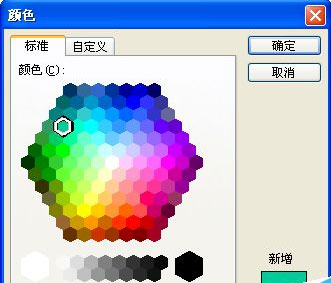
7、最后再选择喜欢背景即可。
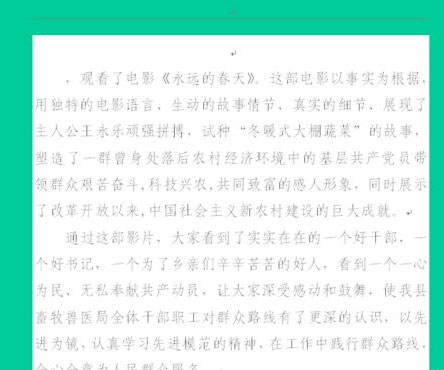
以上就是有关于设置word文档背景图片的方法就介绍到这了,如果想要了解更多的教程,请继续关注系统花园教程吧。
1、首先,打开word文档,在点击需要插入背景的文档;
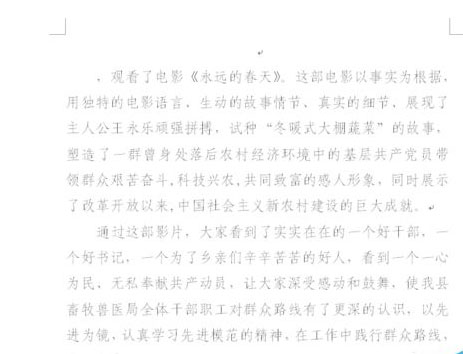
2、然后,在点击格式背景;
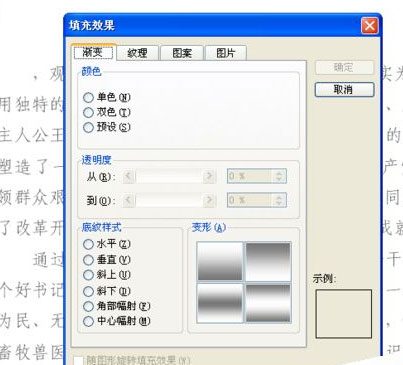
3、在弹出的对话框中,点击选择纹理;
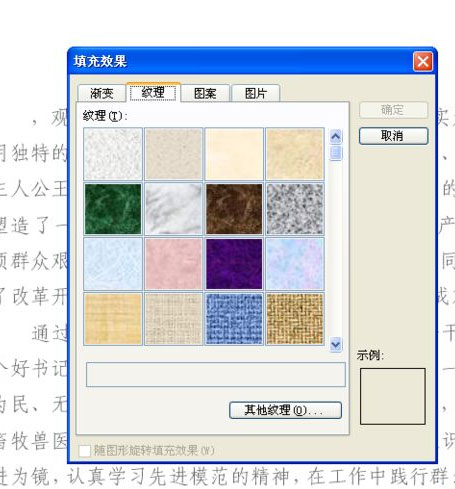
4、在点击需要的纹理水滴;
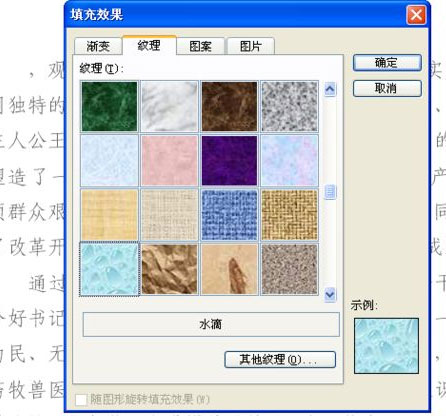
5、接下来,在点击确定即可看到效果;
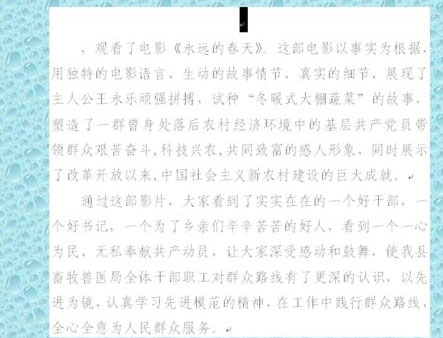
6、背景也可以只选择颜色;
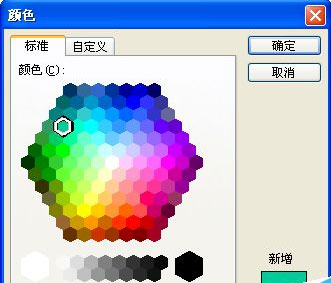
7、最后再选择喜欢背景即可。
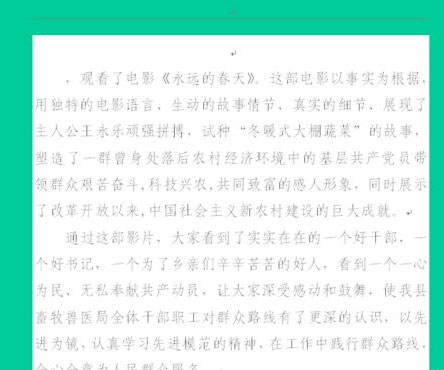
以上就是有关于设置word文档背景图片的方法就介绍到这了,如果想要了解更多的教程,请继续关注系统花园教程吧。
分享到:
